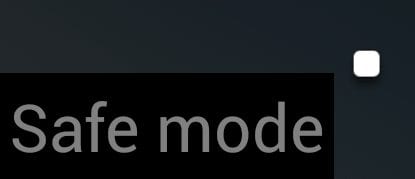
Wie ich bereits in einem früheren Artikel erwähnt habe, besitze ich ein Huawei SENSA LTE H715BL. Dieses Gerät hat mir schon über anderthalb Jahre gute Dienste geleistet, macht ziemlich gute Fotos und ermöglicht es mir, meine beiden Lieblingsspiele jeden Tag am Laufen zu halten. Ich benutze natürlich auch Facebook, Messenger, eine Fotobearbeitungs-App und meinen geliebten Zedge für Klingeltöne und Hintergrundbilder. Es gab jedoch Zeiten, in denen mein Telefon anfing zu handeln - langsam laufen, einfrieren oder abstürzen. Nachdem ich so viele Jahre in der Technik gearbeitet hatte, wusste ich, dass eine kürzlich installierte App das Problem verursacht hat, und konnte es einfach löschen und meinen Tag fortsetzen. Die meisten Leute werden jedoch nicht genau wissen, welche App Chaos verursacht - oder ob das Problem wirklich sicher ist.
Um herauszufinden, ob eine kürzlich installierte App Ihr Problem verursacht, ist es am einfachsten, Ihr Huawei im abgesicherten Modus zu starten. Dadurch werden möglicherweise einige Ihrer Widgets für den Startbildschirm entfernt. Ich empfehle daher dringend, vor dem Starten dieses Vorgangs einen Screenshot des Startbildschirms zu erstellen, um es Ihnen zu erleichtern, alles so zu ändern, wie Sie es schnell hatten.
Um in den abgesicherten Modus zu gelangen:
- Schalten Sie Ihr Telefon vollständig aus.
- Halten Sie die Ein / Aus-Taste gedrückt, bis sich das Gerät einschaltet.
- Auf dem Bildschirm erscheint das rote Huawei-Logo, gefolgt von einer drei Sekunden dauernden Logo-Animation.
- Sobald die Animation abgespielt wird, halten Sie die Taste Leiser gedrückt.
- HALTEN HALTEN Drücken Sie die Taste "Lautstärke verringern" und lassen Sie sie nicht los, bis Sie in der linken unteren Ecke Ihres Startbildschirms "SAFE MODE" (Sicherer Modus) sehen.

Wenn Sie sich im abgesicherten Modus befinden, verwenden Sie Ihr Telefon mit den Apps, die ab Werk installiert wurden, z. B. YouTube. Wenn das Problem des Einfrierens / der Langsamkeit nicht mehr besteht, wissen Sie, dass eine der heruntergeladenen Apps Ihr Täter ist. Du wirst jetzt wollen AUSFAHRT Abgesicherter Modus, indem Sie die Ein- / Aus-Taste gedrückt halten, Neustart auswählen und das Telefon normal hochfahren lassen.
Als nächsten Schritt sollten Sie eine Liste aller installierten Apps erstellen. Beginnen Sie mit der Deinstallation nacheinander (indem Sie Ihren Finger nach unten drücken, bis sie leicht zittern, ziehen Sie sie an den oberen Bildschirmrand, legen Sie den kleinen Mülleimer ab und wählen Sie Ja, wenn Sie gefragt werden, ob Sie deinstallieren möchten). Nachdem Sie eine App entfernt haben, verwenden Sie Ihr Telefon eine Weile, um zu sehen, ob das Problem behoben wurde. Wenn nicht, deinstallieren Sie die nächste App usw., bis Sie die gefunden haben, die Ihnen so viele Kopfschmerzen bereitet. Sie werden wissen, dass Sie es gefunden haben, wenn Sie Ihr Telefon zwischendurch deinstallieren und alles auf einmal einwandfrei funktioniert. Zu diesem Zeitpunkt ist es in Ordnung, die ordnungsgemäß installierten Apps zunächst neu zu installieren.
Haben Sie jemals versehentlich eine Rogue-App installiert, die Probleme mit Ihrem Telefon verursacht hat? Das habe ich bestimmt. Es ist leider leicht zu machen. Halten Sie sich so sicher wie möglich, indem Sie die Bewertungen einer App überprüfen, bevor Sie sie herunterladen: Wenn bekannt ist, dass ein Virus einen Virus mit sich bringt oder Probleme mit dem Telefon verursacht, schreiben die Leute darüber. Viel Spaß beim Surfen!

